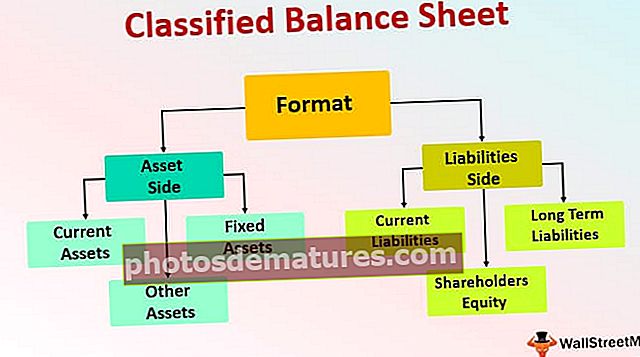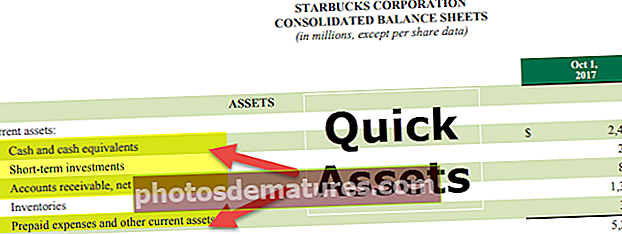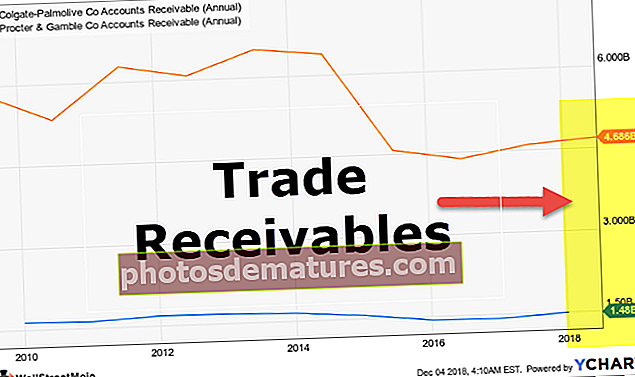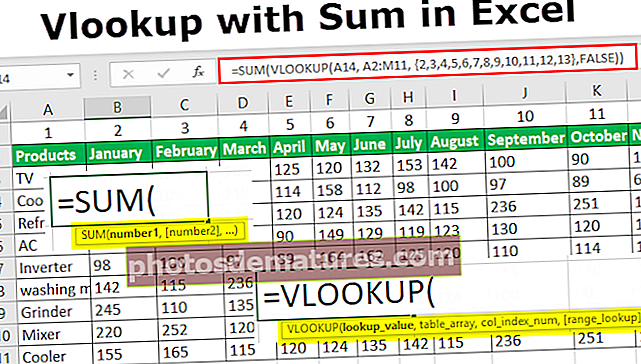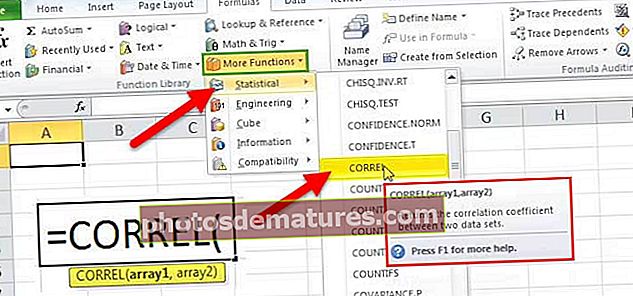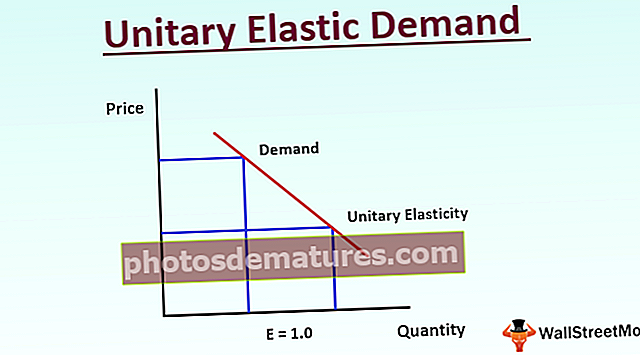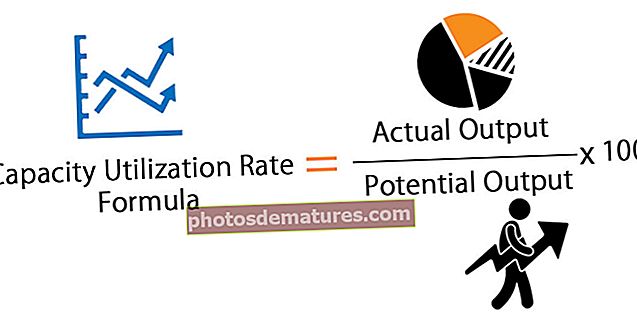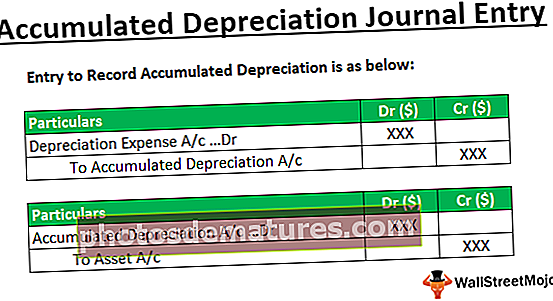Milyong Format ng Excel | I-format ang Mga Numero sa Milyun-milyon at Libo sa Excel
Pag-format ng Numero ng Excel - Libu-libo at Milyun-milyon
Ang pag-format ng numero ng Excel ay isang mas malaking paksa kaysa sa iniisip namin, nai-publish na namin ang mga paksa ng Excel Custom na Pag-format ng Numero na kasama ang lahat ng mga uri ng pag-format sa bilang sa excel. Sa artikulong ngayon, partikular naming ituon ang pansin sa milyong mga format ng mga numero sa excel upang payagan silang magpakita sa isang mas maikli na format upang mabasa at madaling maunawaan.
Sa larangan ng matematika, ang bawat bilang ay may iba't ibang mga terminolohiya, halimbawa, isang libo (1000) ay kinakatawan bilang 1k, isang lakh (1, 00,000) ay kinakatawan bilang 100k. Kapag may nagsabing 500k, huwag maguluhan dito dahil ang 500k ay nangangahulugang 500,000.

Katulad din sa excel pati na rin maaari naming mai-format ang mga numero upang ipakita bilang libu-libo, K, Milyun-milyon, at Bilyun-bilyon. Sa artikulong ito, ipapakita ko sa iyo ang mga diskarte ng pagbabago o pagbabago ng format ng mga numero sa excel.
Maaari mong i-download ang Milyong Format Excel Template na ito dito - Milyong Format ng Excel Template# 1 - Ang Mga Numero ng Format ng Excel sa Libu-libo at sa mga K
Una makikita namin kung paano mag-format ng mga numero sa libo-libo at sa mga K. Tandaan ang parehong libo at K ay pareho ngunit nangangailangan ng iba't ibang mga diskarte sa pag-format sa excel.
Ipagpalagay na mayroon ka sa ibaba ng hanay ng mga numero sa iyong excel sheet.

Ngayon kailangan naming i-format ang mga numerong ito sa libo-libo, halimbawa, hindi ko nais na makita ang bilang na 2500 ngunit sa halip, nais ko ang pag-format bilang 2.5 Libo.
Upang mabago ang pagtingin sa mga numero, kailangan naming baguhin ang pag-format ng mga numero.
Sundin ang mga hakbang sa ibaba upang baguhin ang pag-format ng mga numero.
Hakbang 1: Mag-right click sa mga numero na nais mong mai-format at piliin ang Format Cells.

Tandaan: Maaari mo ring pindutin ang key ng shortcut Ctrl + 1 upang buksan ang Format Cells.
Hakbang 2: Pumunta ngayon sa Pasadyang pagpipilian.

Hakbang 3: Nasa Uri: seksyon kailangan namin upang ilapat ang code ng pag-format. Nasa ibaba ang code ng pag-format upang baguhin ang pag-format ng mga numero.
Format Code: 0, "Libo-libo"

Hakbang 4: Ngayon dapat nating makita ang mga halaga sa Libu-libo.

Ang isa sa mga problema dito ay 2500 ay ipinapakita bilang 3 Libo ngunit kailangan namin ng eksaktong halaga upang matingnan dito. Upang matiyak na ang mga halagang decimal ay hindi nai-bilugan hanggang sa pinakamalapit na libo, kailangan naming baguhin ang aming code sa pag-format tulad ng sa ibaba.
Format Code: 0.00, "Libo-libo"

Ngayon makikita namin ang eksaktong mga halaga na may mga decimal point.

# 2 - Hindi Kinaugalian na Paraan ng Pagpapakita ng Libu-libong Mga Halaga
Hakbang # 1 - Ito ang hindi kinaugalian na pamamaraan upang maipakita ang isang libong halaga. Ang bagay na kailangan nating gawin dito ay, kailangan nating hatiin ang bilang sa 1000 at pagsamahin ang salitang "Libo" sa pamamagitan ng paggamit ng simbolo ng ampersand (&).

Hakbang # 2 - I-format ang Mga Numero sa Mga Halaga ni K
Upang maipakita ang isang libong mga numero sa K's, kailangan nating baguhin lamang ang salitang Libo sa K.
Format Code: 0.00, "K"

Hakbang # 3 - Ang resulta ay ang mga sumusunod:

# 3 - I-format ang Mga Numero sa Milyun-milyon
Sa nakaraang hakbang nakita namin kung paano i-format ang mga numero sa libo-libo, ngayon makikita namin kung paano mag-format ng mga numero sa Milyun-milyon.
Hakbang # 1 - Ang dating code sa pag-format ay magpapakita ng 10 lakhs bilang 1000 K, 25 lakhs bilang 2500 k at iba pa.

Alam nating lahat na 10 lakh ay katumbas ng 1 milyon. Kaya kailangan nating i-format ang numero sa milyon-milyon sa halip na sa libo-libo. Nasa ibaba ang code upang mai-format ang bilang sa milyon-milyong.
Hakbang # 2 - Format Code: 0.00 ,, "Milyon"
Sa pagkakaiba lamang sa pagitan ng nakaraang code at ang code na ito ay nagdagdag kami ng isang dagdag na kuwit (,). Pagkatapos ay pinagsama namin ang salitang Milyon dito.

Hakbang # 3 - Ipapakita ng code na ito ang resulta ng mga numero sa Milyun-milyon.

Ang format code na ito ay nalalapat lamang sa milyun-milyon. Isipin na mayroon kang mga numero na mas mababa sa 10 lakhs.
Halimbawa, ang 2.5 lakh ay ipapakita bilang 0.25 Milyon sa halip na 2500 K. Ito ang karaniwang problema sa isang solong format ng sanggunian.
Gayunpaman, maaari naming baguhin ang code upang maipakita ang resulta batay sa halaga ng cell ng mga numero. Halimbawa, kung ang halaga ay mas mababa sa 10 lakh ang resulta ay dapat na nasa K at kung ang halaga ay mas malaki sa o katumbas ng 1000,000 pagkatapos ang resulta ay dapat na sa Milyon.
Hakbang # 4 - Format Code: [> = 1000000] #, ## 0.0 ,, ”M”; [<1000000] #, ## 0.0, ”K”; Pangkalahatan

Hakbang # 5 - Ang code na ito ay mai-format ang mga numero ayon sa halaga ng numero at ipapakita ang mga resulta nang naaayon.

Mga Bagay na Dapat Tandaan Habang MilyonI-format sa Excel
- Sa halip, Milyon, maaari lamang nating ipakita ang alpabetong M bilang resulta.
- Sa halip na libo, maaari lamang nating ipakita ang alpabetong K bilang resulta. Ang dalawang ito ay alpabetikal na kumakatawan sa Milyun-milyon at Libu-libo.
- Upang maipakita ang mga negatibong numero sa pulang kulay maglapat sa ibaba ng code.
[> = 1000000] $ #, ## 0.0 ,, ”M”; [> 0] $ #, ## 0.0, ”K”; [Pula] Pangkalahatan